Hyper-V
Hyper-VはMicrosoftの開発した仮想化ソリューションです。
Windows ServerやWindows Server HCI、Azure Stack HCI上で動くことが多いですが、Windows 10、Windows 11でも無料で使えます。
Windows 11でHyper-Vを使う
今回は小ネタとしてWindows 11でHyper-Vを有効化する手順を紹介します。
ざっくりとした流れ
手順のざっくりとした流れです。
| 順序 | 内容 |
|---|---|
| 1 | Intel Virtualization Technology、AMD Virtualizationを有効化する |
| 2 | Hyper-Vを有効化する |
Intel Virtualization Technology、AMD Virtualizationを有効化する
Intel Virtualization Technology(Intel VT)、AMD Virtualization(AMD-V)を有効化します。
これは各メーカーのCPUに搭載されている仮想化テクノロジーで、多くの場合は出荷時(デフォルト)では無効化されています。
搭載されているCPUを確認し、それぞれの項目をBIOS、uEFIで有効化します。
手順はPC・マザーボードメーカーによって異なります。
なお、一部のCPUは対応していません。
Hyper-Vを有効化する
では、Hyper-Vを有効化します。
-
「設定」を開きます
-
検索ウィンドウで「Windowsの」と入力し、候補として表示された「Windowsの機能の有効化または無効化」をクリックします
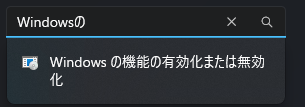
-
「Hyper-V」にチェックを入れ、「OK」をクリックします
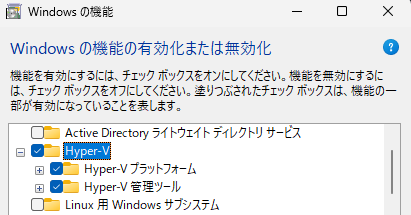
Intel VTやAMD-Vが有効化されていないと以下の画面になります。
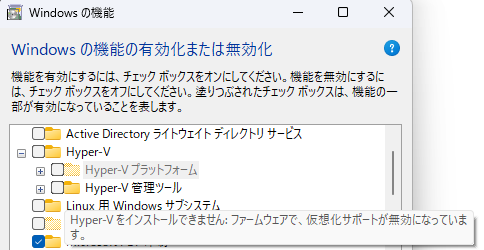
-
「今すぐ再起動(N)」をクリックします
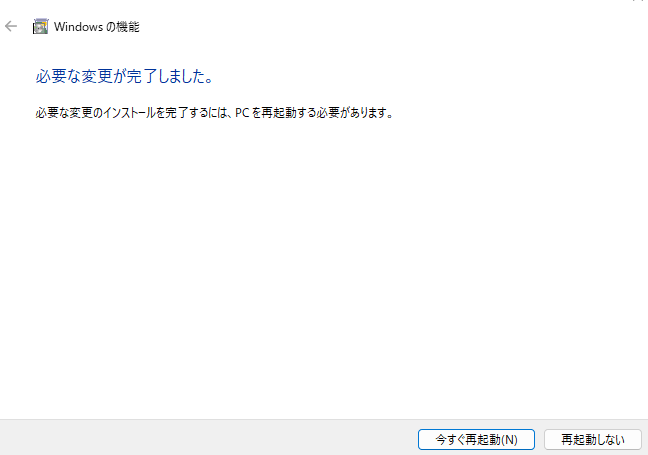
使ってみる
スタートメニューから「Hyper-Vマネージャー」を選択します。
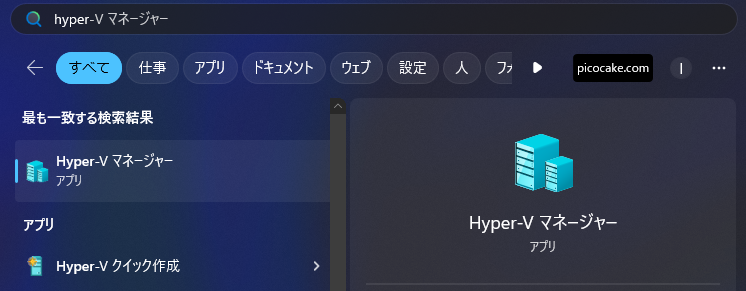
Hyper-Vマネージャーから仮想マシンの作成、起動、変更ができます。
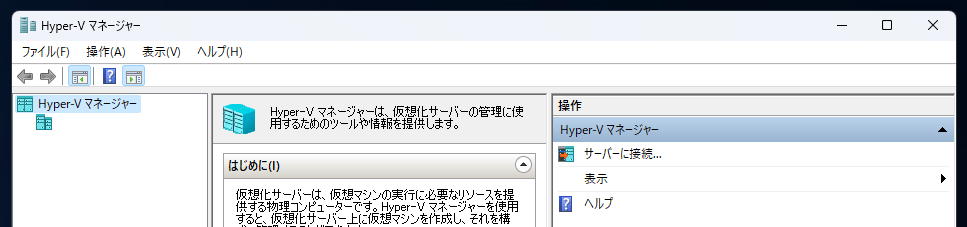

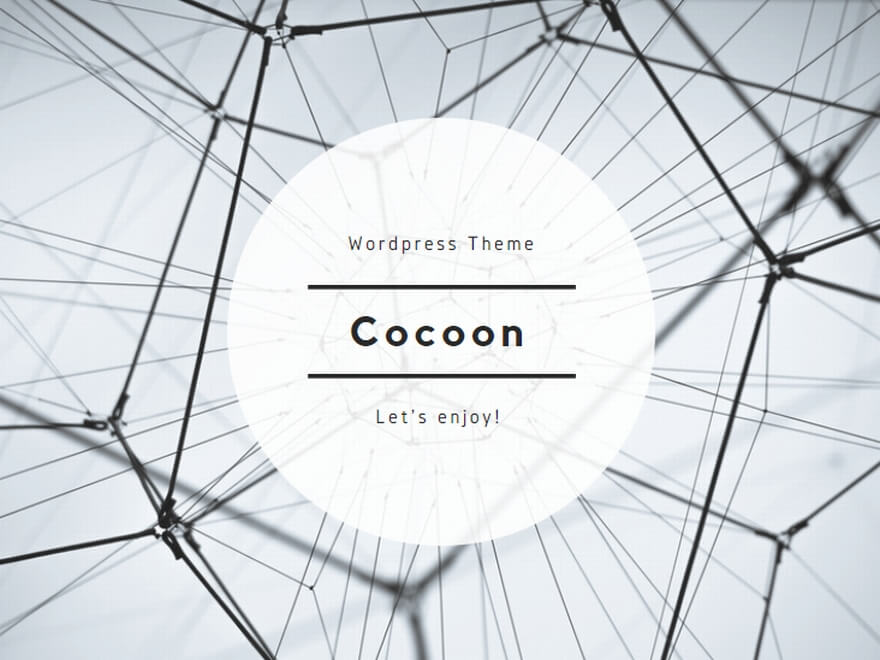

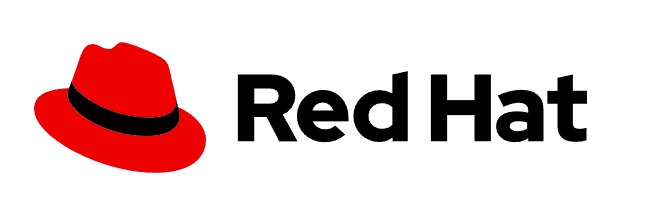
コメント